Testirani i pouzdani koraci za postavljanje sati prijave
- Korisnici s ograničenim radnim vremenom za prijavu ne mogu pristupiti svojim računima nakon što njihovo radno vrijeme istekne.
- Za stvaranje novih korisnika u aktivnom imeniku potrebne su vam administrativne ovlasti.
- Možete postaviti sate prijave za grupu korisnika ili određenog korisnika.
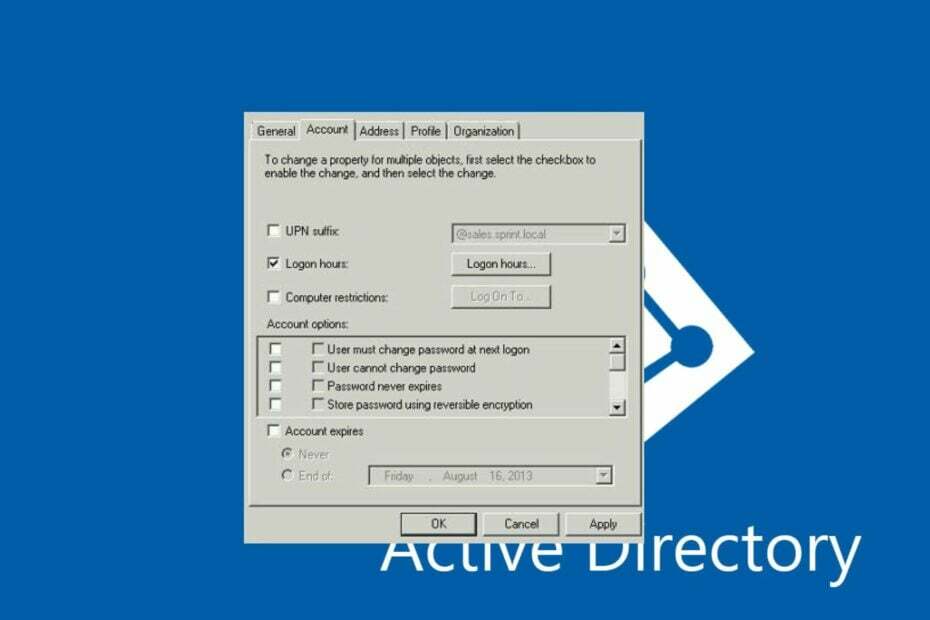
xINSTALIRAJTE KLIKOM NA PREUZMI DATOTEKU
Ovaj softver će popraviti uobičajene računalne pogreške, zaštititi vas od gubitka datoteka, zlonamjernog softvera, kvara hardvera i optimizirati vaše računalo za maksimalne performanse. Riješite probleme s računalom i uklonite viruse sada u 3 jednostavna koraka:
- Preuzmite Restoro PC Repair Tool koji dolazi s patentiranim tehnologijama (dostupan patent ovdje).
- Klik Započni skeniranje kako biste pronašli probleme sa sustavom Windows koji bi mogli uzrokovati probleme na računalu.
- Klik Popravi sve za rješavanje problema koji utječu na sigurnost i performanse vašeg računala.
- Restoro je preuzeo 0 čitatelja ovog mjeseca.
Sati prijave su a Windows Active Directory značajka koja omogućuje administratorima da ograniče pristup mreži u određeno vrijeme. Kada su postavljeni sati prijave, svi udaljeni korisnici moći će pristupiti mreži tijekom unaprijed postavljenog vremenskog okvira.
U ovom ćemo članku ukratko raspraviti što su sati za prijavu i pružit ćemo vam detaljne korake koji će vam pomoći da ih postavite za više udaljenih korisnika.
- Što su sati za prijavu?
- Kako mogu postaviti sate prijave za više udaljenih korisnika?
- 1. Postavljen za više korisnika
- 2. Postavite za jednog korisnika
Što su sati za prijavu?
Kao što naziv implicira, sati prijave su vremenski okviri kada se korisniku dopušta prijava na određenu uslugu ili mrežu.
Za korisnike Windowsa, Sati prijave značajka je u Active Directoryju koja određuje datume i vremena kada korisnici mogu pristupiti mreži.
Nadalje, sati prijave obično se primjenjuju u mrežnoj infrastrukturi velikih tvrtki i korporacije kako bi poboljšale sigurnost osiguravajući da zaposlenici mogu pristupiti mreži tvrtke na propisano vrijeme.
Kako mogu postaviti sate prijave za više udaljenih korisnika?
1. Postavljen za više korisnika
- pritisni Windows tipka + S, upišite Upravitelj poslužitelja, i pogodio Unesi.
- u Upravitelj poslužitelja prozor, kliknite na Alati na desnom oknu i odaberite Active Directory korisnici i računala.
- U sljedećem prozoru desnom tipkom miša kliknite 4sysops.local, kliknite na Novii odaberite Napravite organizacijsku jedinicu.
- Zatim pritisnite Ctrl + A kako biste istaknuli sve korisnike u Organizacijska jedinica, desnom tipkom miša kliknite istaknuti korisnicii odaberite Svojstva.
- U prozoru Svojstva idite na Račun tab.

- Pritisnite potvrdni okvir pored Sati prijave, i kliknite na Gumb sati prijave za otvaranje stranice. (Prema zadanim postavkama, sati prijave većine korisnika dopušteni su u svakom trenutku. Međutim, morat ćete promijeniti radno vrijeme prema svojim željama.)
- Na stranici Sati prijave kliknite na Prijava odbijena da biste uklonili zadano vrijeme prijave.
Stranica Sati prijave podijeljena je na dva dijela; ujutro do poslijepodneva (9 do 12 sati) i poslijepodne do ponoći (14 do 12 sati).
- Da biste postavili svoje željeno radno vrijeme za prijavu, zadržite pokazivač iznad mini-kutije, kliknite na željenu dan i vrijeme, i povucite kursor preko ili prema dolje ovisno o određenom vremenu koje želite postaviti.
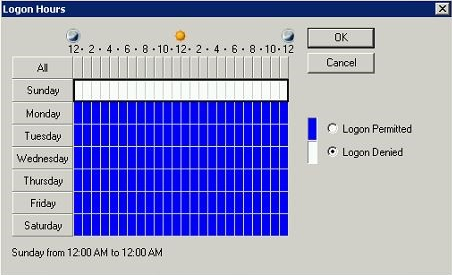
- Nakon što završite s postavljanjem sati za prijavu, kliknite na u redu.
- U sljedećem prozoru kliknite primijeniti, i kliknite na u redu.
Osim ograničenja sati prijave za grupu korisnika, možete odabrati da ih postavite za određenog korisnika. Ovo pravilo će se primijeniti samo na jednog korisnika i neće utjecati na sate prijave drugih korisnika.
- ASIO upravljački program za Windows 10: Kako preuzeti i instalirati
- Kako podesiti aktivne sate na Xboxu
- Office Insider program: Kako se pridružiti i zašto biste se pridružili
2. Postavite za jednog korisnika
- Slijedite gore navedene korake 1 i 2 da biste otvorili Korisnici aktivnog imenika prozor.
- Zatim kliknite na Korisnici za prikaz popisa korisnika na mreži.
- Alternativno, novog korisnika možete stvoriti tako da: Desnom tipkom miša kliknete na Korisnici gumb i odaberite Novi.
- Na stranici Korisnici pomaknite se kako biste pronašli korisnika za kojeg želite postaviti sate za prijavu, desnom tipkom miša kliknite opcijai odaberite Svojstva.
- Zatim idite na Račun i kliknite na Sati prijave dugme.

- Slijedite korake od 8 do 11 za postavljanje sati prijave za određenog korisnika.
U nekim su slučajevima korisnici prijavili da ne mogu locirati korisnike i računala Active Directory na svojim računalima.
Ta im pogreška onemogućuje pristup usluzi i njezinim funkcijama. Ovdje je detaljan vodič koji vam pokazuje kako omogućiti Active Directory na Windowsima.
Ograničavanje sati prijave za korisnike u organizaciji preporučljivo je ako imate službenu potvrdu uprave.
Međutim, ako testirate značajku na svojim lokalnim računalima, možete primijeniti gore navedene korake kako biste ograničili vrijeme prijave za korisnike.
Još uvijek imate problema? Popravite ih ovim alatom:
SPONZORIRANO
Ako gornji savjeti nisu riješili vaš problem, vaše računalo može imati dublje probleme sa sustavom Windows. Preporučujemo preuzimajući ovaj alat za popravak računala (ocijenjeno Sjajno na TrustPilot.com) kako biste im se jednostavno obratili. Nakon instalacije jednostavno kliknite Započni skeniranje i zatim pritisnite na Popravi sve.


